- Συγγραφέας Lauren Nevill [email protected].
- Public 2024-01-11 01:06.
- Τελευταία τροποποίηση 2025-01-23 15:18.
Κλήσεις, βιντεοκλήσεις, ανταλλαγή άμεσων μηνυμάτων και ανταλλαγή αρχείων με άλλους χρήστες, όπου κι αν βρίσκονται. Όλα αυτά παρέχονται από το πρόγραμμα Skype. Για την απλοποίηση και τη βελτίωση της διαδικασίας επικοινωνίας, χρησιμοποιούνται διάφοροι τύποι κατάστασης δικτύου, οι οποίοι ελέγχονται από τον χρήστη ανάλογα με τις ανάγκες του.
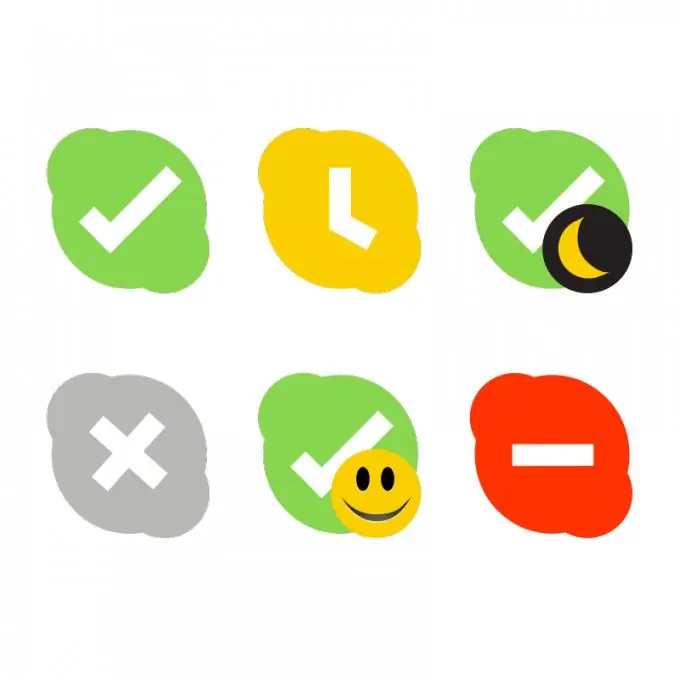
Απαραίτητη
- 1. Σύνδεση στο Διαδίκτυο
- 2. Πρόγραμμα Skype
Οδηγίες
Βήμα 1
Πρέπει να ξεκινήσετε την εφαρμογή Skype και να συνδεθείτε στο σύστημα εισάγοντας τη σύνδεση και τον κωδικό πρόσβασής σας στις αντίστοιχες γραμμές του παραθύρου που ανοίγει.
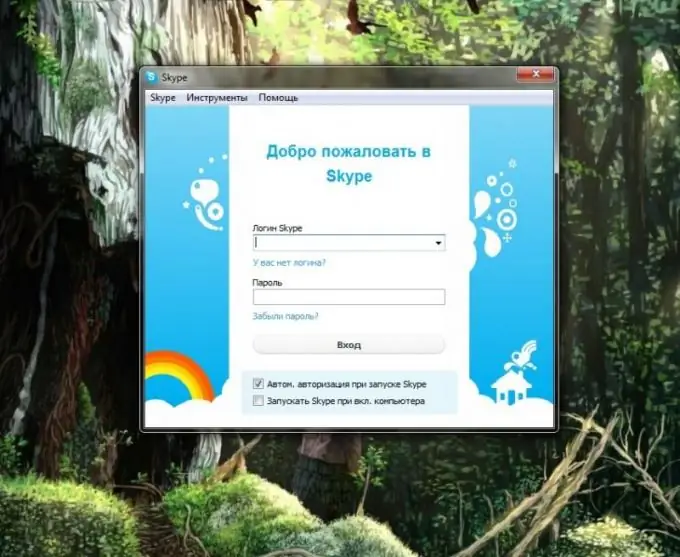
Βήμα 2
Αφού συνδεθείτε, στην κύρια σελίδα στο επάνω μέρος υπάρχουν καρτέλες: Skype, Επαφές, Συνομιλίες, Κλήσεις κ.λπ. Πρέπει να επιλέξετε την πρώτη καρτέλα και να κάνετε κλικ πάνω της με το αριστερό κουμπί του ποντικιού.
Στη συνέχεια, μετακινήστε τον κέρσορα του ποντικιού πάνω από το κείμενο "Κατάσταση δικτύου" και στο παράθυρο που εμφανίζεται, επιλέξτε την κατάσταση που σας ταιριάζει.
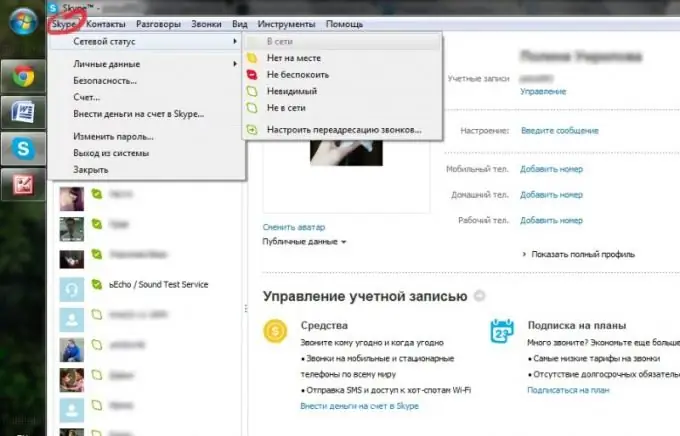
Βήμα 3
Η διαδικασία για τη διαγραφή της προηγούμενης κατάστασης και την αλλαγή της σε άλλη μπορεί να πραγματοποιηθεί με απλοποιημένο τρόπο. Επομένως, πρέπει να κάνετε κλικ στο εικονίδιο Skype που βρίσκεται κάτω από την καρτέλα του ίδιου ονόματος στην επάνω αριστερή γωνία του κύριου παραθύρου.
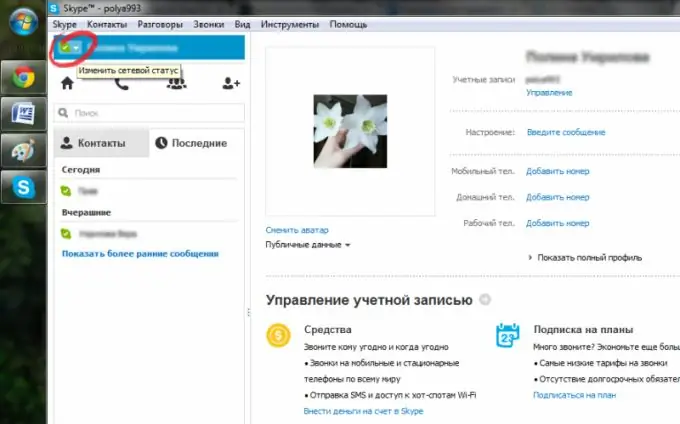
Βήμα 4
Μετά από αυτό, θα ανοίξει μια καρτέλα με πιθανές καταστάσεις: "Online" (μπορείτε ελεύθερα να στέλνετε και να λαμβάνετε μηνύματα και κλήσεις), "Away" (ενημερώνει τη λίστα των επαφών σας ότι δεν είστε εκεί), "Μην ενοχλείτε" (δεν είστε, θα λάβετε ειδοποιήσεις για εισερχόμενες κλήσεις και συνομιλίες), "Αόρατο" (η λίστα επαφών σας θα δείξει ότι είστε εκτός σύνδεσης, αλλά μπορείτε να στείλετε και να λάβετε μηνύματα και κλήσεις), "Εκτός σύνδεσης" (οι κλήσεις και οι συνομιλίες δεν είναι διαθέσιμες)
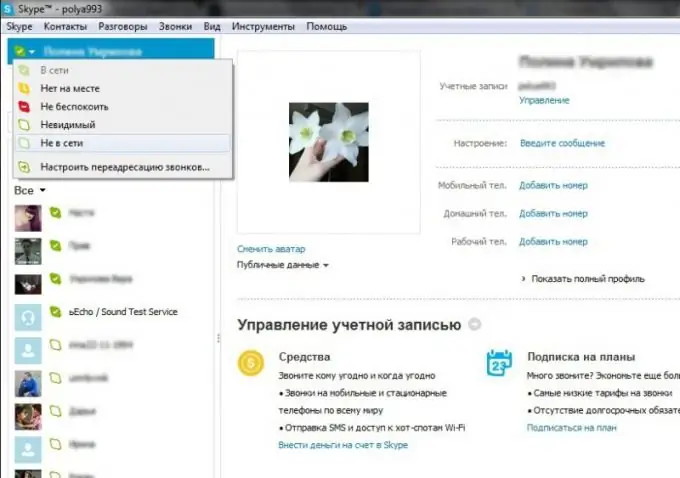
Βήμα 5
Εάν χρησιμοποιείτε την εφαρμογή για κινητά, μπορείτε να αλλάξετε την κατάσταση ανοίγοντας την καρτέλα με τη μορφή εικονιδίου Skype που βρίσκεται στην επάνω δεξιά γωνία δίπλα στο κουμπί εξόδου.






